Vous rencontrez l'erreur frustrante "Impossible de terminer le transfert de données" sur votre nouvel iPhone 15, 14 ou 13 ? Ce problème peut survenir lorsque vous essayez de transférer des données entre votre iPhone et d'autres appareils ou lorsque vous sauvegardez vos données sur iCloud. Cette erreur peut être causée par différents facteurs tels que des problèmes de connectivité réseau, un logiciel obsolète ou un espace de stockage insuffisant sur votre appareil. Heureusement, il existe plusieurs solutions pour corriger cette erreur et garantir la réussite du transfert de données.

Dans cet article, nous allons explorer quelques méthodes efficaces pour résoudre l'erreur "Impossible de terminer le transfert de données" sur votre iPhone 15/14/13 et transférer vos données sans problème.
Lisez attentivement ce guide pour connaître les raisons de ce problème et savoir comment le résoudre.
- Partie 1 : Pourquoi l'iPhone ne parvient-il pas à terminer le transfert de données ?
- Partie 2 : 8 façons de résoudre "Impossible d'achever le transfert de données"
- Méthode 1. Mettre à jour la version du système
- Méthode 2. Charger l'iPhone pendant le transfert de données
- Méthode 3. Redémarrer l'ancien téléphone
- Méthode 4. Insérer la carte SIM
- Méthode 5. Activer le Bluetooth sur les iPhones
- Méthode 6. Utiliser iTunes pour transférer des données
- Méthode 7. Entrer en mode de récupération
- Méthode 8. Utiliser un câble USB pour transférer les données
- Partie 3 : [Astuce bonus] Réparer la migration iPhone sans perte de données - iPhxier
- FAQ sur l'erreur de transfert de données
Partie 1 : Pourquoi l'iPhone ne parvient-il pas à terminer le transfert de données ?
Il y a plusieurs raisons pour lesquelles un iPhone peut rencontrer l'erreur "Impossible de terminer le transfert de données" sur l'iPhone 14/13 lors du transfert de données vers l'iPhone 15.
L'une des raisons les plus courantes est une connexion réseau instable pendant le processus de transfert, ce qui peut provoquer des interruptions et des erreurs.
Une autre raison peut être un espace de stockage insuffisant sur l'appareil source ou cible, ce qui empêche le transfert de s'effectuer correctement.
En outre, des versions logicielles obsolètes ou des formats de fichiers incompatibles peuvent également être à l'origine de l'erreur "Impossible d'achever le transfert de données."
Il est essentiel de s'assurer que les deux appareils sont mis à jour avec la dernière version du logiciel et que les fichiers transférés sont compatibles avec l'appareil cible. En réglant ces problèmes, les utilisateurs peuvent résoudre l'erreur et terminer le transfert de données.
Partie 2 : 8 façons de résoudre "Impossible d'achever le transfert de données"
1 Mettre à jour la version du système
La mise à jour du système d'exploitation de l'iPhone permet souvent de corriger les bogues et les problèmes susceptibles d'être à l'origine de l'erreur "Impossible de terminer le transfert de données". Pour mettre à jour la version du système d'exploitation de votre iPhone, procédez comme suit :
Allez dans Réglages sur votre iPhone.
Touchez Général.
Touchez Mise à jour du logiciel.
Si une mise à jour est disponible, touchez Télécharger et installer.
Avant de procéder à la mise à jour, vérifiez si le stockage iCloud est plein ou s'il n'y a pas assez de stockage pour mettre à jour l'iPhone.
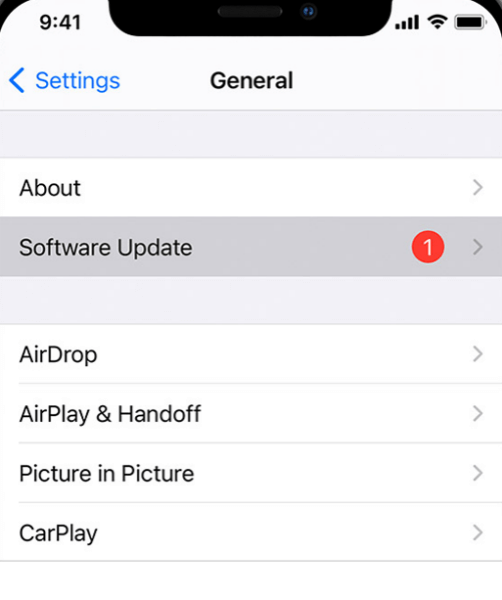
2 Charger l'iPhone pendant le transfert de données
La batterie est un facteur important lors d'un transfert vers un nouvel iPhone. Il est possible que le processus de transfert soit interrompu en raison de la faible autonomie de la batterie de l'un ou l'autre appareil. Pour garantir un transfert ininterrompu, assurez-vous que l'ancien et le nouvel iPhone disposent d'une autonomie suffisante ou qu'ils sont en charge pendant le processus de transfert.
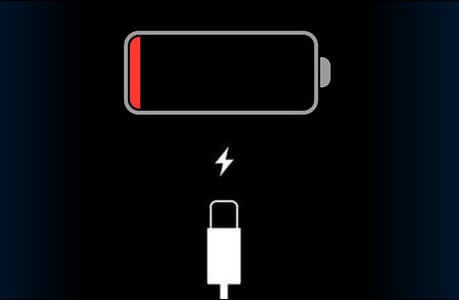
3 Redémarrer l'ancien téléphone
Le redémarrage de l'ancien iPhone permet de rafraîchir l'appareil et de corriger les éventuels problèmes à l'origine de l'erreur de transfert de données. Pour redémarrer l'ancien iPhone, procédez comme suit :
Appuyez sur le bouton d'alimentation et maintenez-le enfoncé jusqu'à ce que le curseur " Glisser pour éteindre " apparaisse.
Faites glisser le curseur vers la droite pour éteindre l'appareil.
Une fois l'appareil éteint, appuyez à nouveau sur le bouton d'alimentation et maintenez-le enfoncé jusqu'à ce que le logo Apple apparaisse, indiquant que l'appareil est en train de redémarrer.
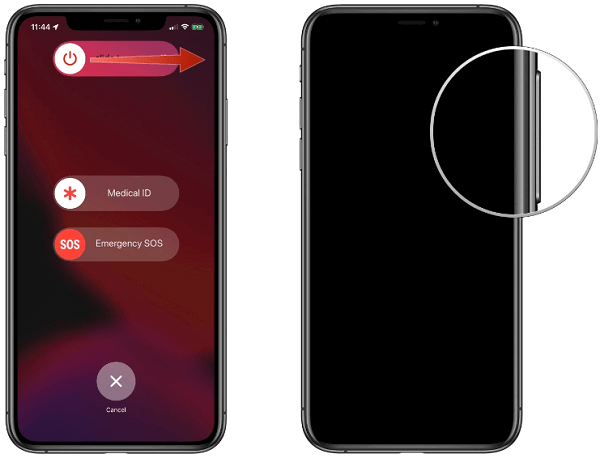
4 Insérer la carte SIM
Si votre nouvel iPhone n'a pas de carte SIM, il se peut qu'il ne puisse pas terminer le processus de transfert de données. Assurez-vous que le nouvel iPhone dispose d'une carte SIM avant d'essayer de transférer des données.
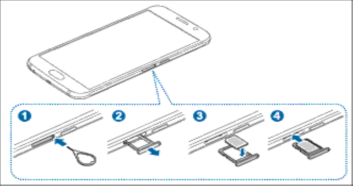
5 Activer le Bluetooth sur les iPhones
Si vous tentez de transférer des données entre iPhones à l'aide d'AirDrop, assurez-vous que la fonction Bluetooth est activée sur les deux appareils. Pour activer Bluetooth, procédez comme suit:
Allez dans Réglages sur les deux iPhones.
Appuyez sur Bluetooth.
Basculez l'interrupteur sur la position "on".
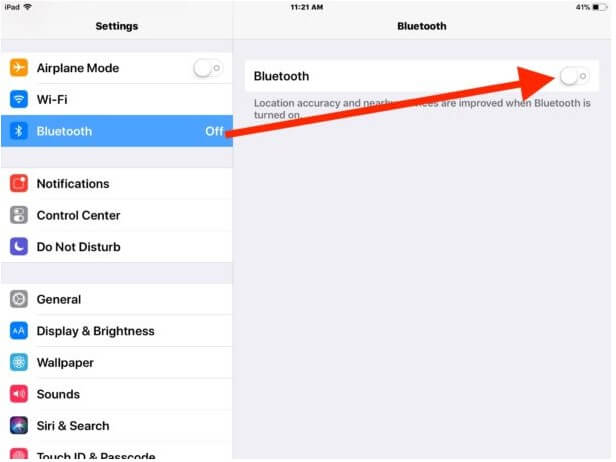
6 Utiliser iTunes pour transférer des données
L'utilisation d'iTunes pour transférer les données de l'ancien iPhone vers le nouveau peut être une méthode fiable lorsque les autres options échouent. Pour transférer des données à l'aide d'iTunes, procédez comme suit :
Connectez l'ancien iPhone à votre ordinateur à l'aide d'un câble USB et ouvrez iTunes.
Cliquez sur l'icône iPhone dans iTunes et sélectionnez "Sauvegarder maintenant" pour créer une sauvegarde des données de l'ancien iPhone.
Une fois la sauvegarde terminée, déconnectez l'ancien iPhone et connectez le nouvel iPhone à votre ordinateur.
Cliquez sur l'icône iPhone dans iTunes et sélectionnez "Restaurer la sauvegarde" pour transférer les données de l'ancien iPhone vers le nouveau.
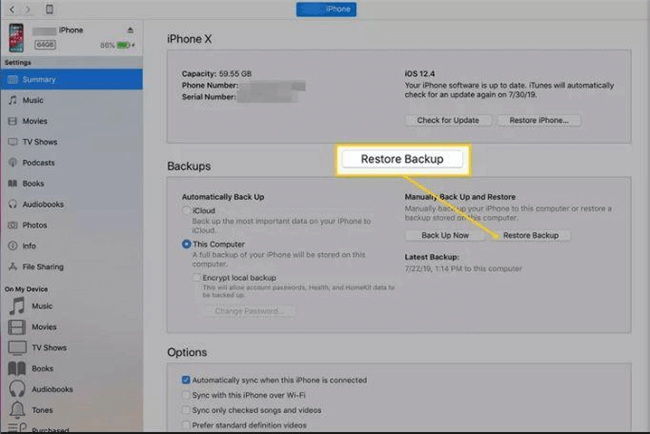
7 Entrer en mode de récupération
Vous pouvez également essayer de résoudre le problème de votre iPhone qui l'empêche de transférer des données en passant en mode de récupération. Une fois que vous avez accédé au mode, vous pouvez restaurer l'iPhone et réparer quelques bugs mineurs. Normalement, il est un peu difficile pour un utilisateur d'entrer dans le mode de récupération par lui-même car il y a beaucoup de procédures. Heureusement, WooTechy iPhixer peut vous aider. Il offre une solution rapide pour entrer et sortir du mode de récupération en un seul clic et est gratuit. Voici comment procéder :
Téléchargez iPhixer. Cette fois-ci, choisissez l'option Entrer/sortir du mode de récupération affichée à l'écran.
Télécharger Gratuit
Téléchargement Sécurité
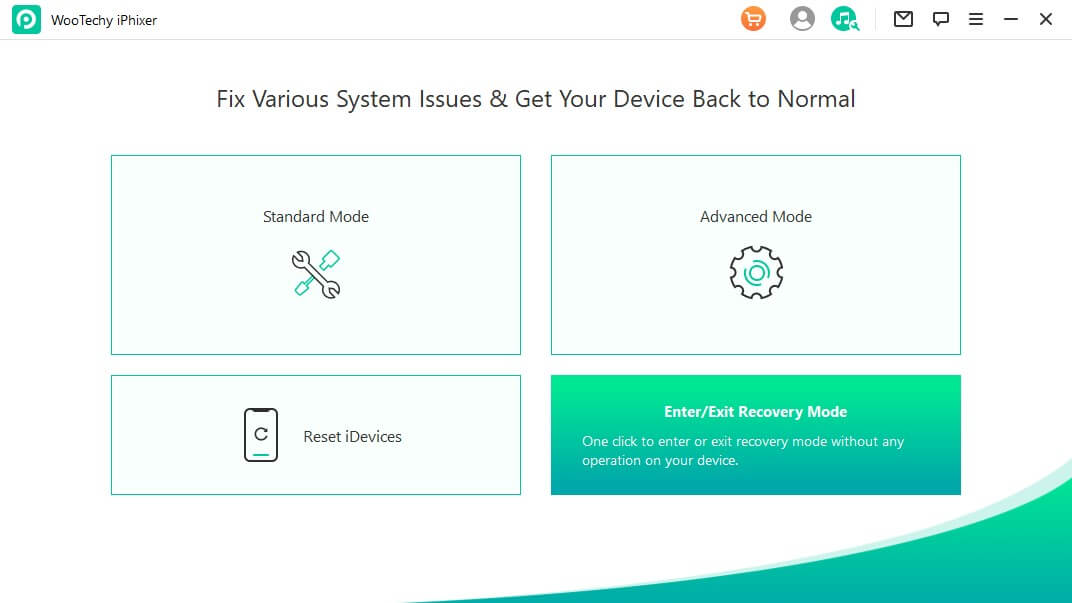
Tapez sur le choix Entrer dans le mode de récupération visible à l'écran.
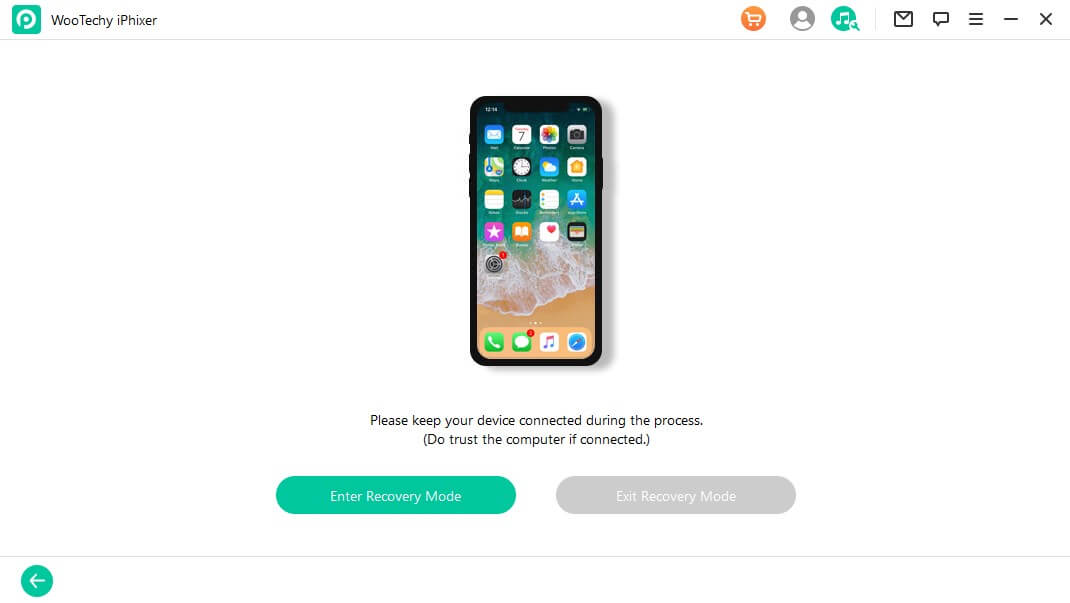
Cela peut prendre quelques instants. Une fois l'opération terminée, votre appareil passe en mode de récupération.
Ouvrez iTunes sur votre ordinateur et assurez-vous qu'il s'agit de la dernière version.
Trouvez l'onglet Résumé et cliquez dessus.
Vous pouvez maintenant voir les informations sur l'appareil. Trouvez et cliquez sur "Restaurer l'iPhone".
Attendez quelques minutes que le processus soit terminé. Réessayez et voyez si vous pouvez transférer des données vers un nouvel iPhone.
8 Utiliser un câble USB pour transférer les données
L'utilisation d'un câble USB pour transférer des données entre iPhones peut également être une option fiable. Pour transférer des données à l'aide d'un câble USB, procédez comme suit :
Connectez l'ancien iPhone au nouvel iPhone à l'aide d'un câble Lightning vers USB.
Sur l'ancien iPhone, une invite apparaît pour vous demander si vous faites confiance au nouvel iPhone. Appuyez sur "Faire confiance" pour continuer.
Sur le nouvel iPhone, une invite apparaît pour vous demander si vous souhaitez transférer les données de l'ancien iPhone. Appuyez sur "Continuer" pour lancer le processus de transfert.
En suivant ces étapes, vous devriez être en mesure de résoudre l'erreur "Impossible de terminer le transfert de données" sur votre iPhone.
Partie 3 : [Astuce bonus] Réparer la migration iPhone sans perte de données - iPhxier
Après avoir utilisé toutes ces méthodes, si vous n'arrivez toujours pas à transférer les données de votre iPhone, il est fort probable que votre iPhone présente des problèmes ou des bogues qui vous empêchent de transférer vos données. iPhxier est un logiciel de récupération du système iOS convivial conçu pour aider les utilisateurs d'appareils iOS à résoudre les problèmes de l'iPhone sans effort. Quel que soit votre problème, iPhixer peut vous offrir une solution de premier ordre.
Caractéristiques principales de WooTechy iPhixer: Réparer la migration de l'iPhone qui ne fonctionne pas [iOS 17 pris en charge].

75.000.000+
Downloads
- Le logiciel offre une gamme de fonctionnalités qui vous permettent de migrer des données entre deux iPhones sans risque de perte de données.
- C'est une solution parfaite pour les utilisateurs qui veulent rétrograder leur iPhone ou le mettre à niveau vers le dernier modèle ou passer à un nouvel iPhone.
- Accédez au mode de récupération et quittez-le en un seul clic, gratuitement.
- Le logiciel offre une interface simple et facile à utiliser, ce qui le rend accessible à tous les types d'utilisateurs.
- Il est compatible avec toutes les versions d'iOS, d'iOS 6 à la dernière version d'iOS 17, et la version bêta est également incluse.
- Il prend en charge tous les modèles d'iPhones, d'iPads et d'iPod Touch.
- Les utilisateurs peuvent installer le logiciel sur Mac et Windows.
Télécharger Gratuit
Téléchargement Sécurité
Comment utiliser iPhixer pour résoudre l'erreur "Impossible de terminer le transfert de données" ?
iPhixer est un outil de réparation tout-en-un pour les appareils iOS et l'Apple TV. Il peut restaurer votre appareil dans différentes situations avec un taux de réussite et de sécurité élevé. L'écran principal affiche quatre options, et ce guide vous apprendra à l'utiliser pour résoudre les problèmes de l'iPhone.
Étape 1: Connecter l'appareil et ouvrir l'outil
Connectez votre appareil à votre ordinateur Windows ou Mac et ouvrez iPhixer. Sélectionnez le mode Standard et cliquez sur le bouton Suivant pour continuer.

Remarque
Assurez-vous que votre appareil est déverrouillé avant de continuer car le logiciel ne détectera pas un appareil verrouillé.
Une fois que vous avez cliqué sur le bouton Suivant, la procédure suivante commence lorsque votre appareil est détecté. Si votre appareil n'est pas reconnu, vous serez invité à entrer en mode de récupération ou en mode DFU. Suivez simplement les instructions à l'écran.
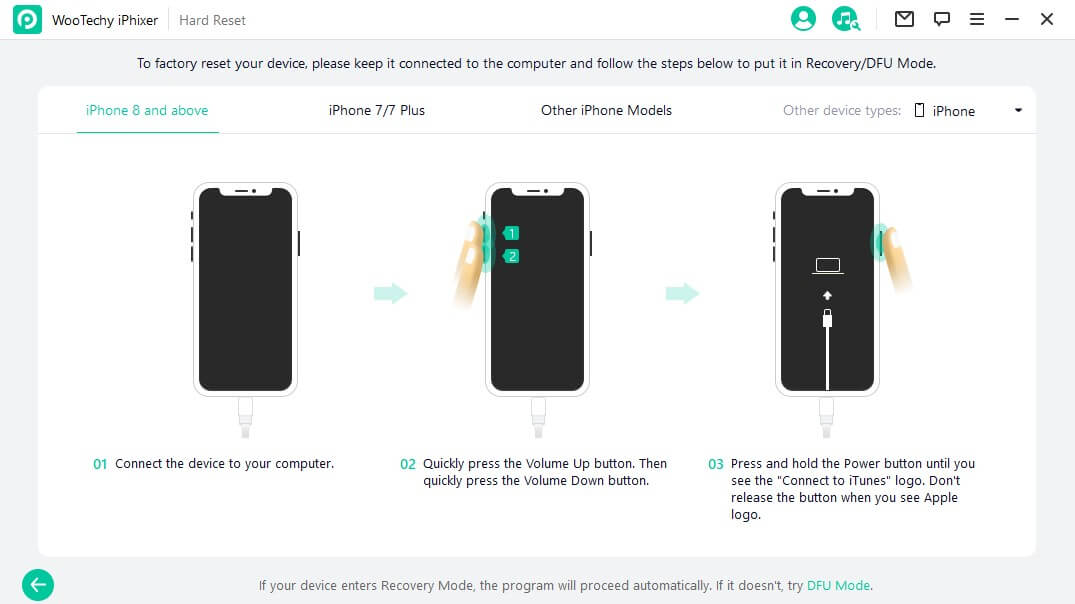
Étape 2: Télécharger le micrologiciel
Pour réparer votre appareil iOS, téléchargez le micrologiciel en cliquant sur le bouton Télécharger. Le logiciel affichera la version du micrologiciel disponible et appropriée pour votre appareil.

Étape 3: Réparer le problème iOS/iPadOS/tvOS
Cliquez sur le bouton Démarrer pour lancer le processus de réparation. Ne déconnectez pas votre appareil et ne le faites pas fonctionner pendant le processus pour éviter de le faire disjoncter.

Une fois le processus de réparation terminé, votre appareil peut être redémarré et devrait à nouveau fonctionner correctement. Vous pourrez alors à nouveau transférer les données.
FAQ sur l'erreur de transfert de données
Q1. Pourquoi le transfert de données de mon iPhone continue-t-il d'échouer ?
Il peut y avoir plusieurs raisons pour lesquelles le transfert de données de l'iPhone continue d'échouer, comme un logiciel obsolète, un espace de stockage insuffisant, un signal Wi-Fi faible ou un dommage matériel. Il est important d'identifier la cause première pour résoudre efficacement le problème.
Q2. Que faire si le transfert de l'iPhone ne fonctionne pas ?
Si le transfert de l'iPhone ne fonctionne pas, vous pouvez essayer plusieurs étapes de dépannage :
Vérifiez que votre iPhone et votre ordinateur sont connectés au même réseau Wi-Fi ou qu'ils sont reliés par un câble USB.
Redémarrez votre iPhone et votre ordinateur pour rafraîchir le système et éliminer les éventuels problèmes.
Mettez à jour votre logiciel iOS avec la dernière version pour garantir la compatibilité.
Vérifiez l'espace de stockage disponible sur les deux appareils pour vous assurer qu'il y a suffisamment de place pour le transfert de données.
Désactivez tout logiciel de sécurité susceptible d'interférer avec le processus de transfert.
Essayez d'utiliser une autre méthode de transfert, comme iCloud ou iTunes.
Conclusion
En conclusion, l'erreur "Impossible de terminer le transfert de données" peut être frustrante pour les utilisateurs d'iPhone, mais il existe plusieurs façons de résoudre le problème. Parmi les causes courantes de l'erreur, citons les problèmes de connectivité réseau, un espace de stockage insuffisant, un logiciel obsolète ou des formats de fichiers incompatibles. Pour corriger l'erreur, les utilisateurs peuvent essayer de mettre à jour la version du système d'exploitation de leur iPhone, de charger leur iPhone pendant le transfert de données, d'insérer correctement la carte SIM, d'activer le Bluetooth sur les deux appareils et d'utiliser iTunes ou un câble USB pour le transfert de données.
En outre, un outil tiers comme iPhixer peut être utilisé pour résoudre les problèmes rencontrés par l'iPhone, notamment l'impossibilité de transférer des données sur l'iPhone 15/14/13. Si le transfert de données continue d'échouer, les utilisateurs peuvent essayer plusieurs étapes de dépannage telles que vérifier les connexions Wi-Fi ou USB, redémarrer les appareils, mettre à jour le logiciel iOS, vérifier l'espace de stockage, désactiver les logiciels de sécurité ou essayer une autre méthode de transfert.
Télécharger Gratuit
Téléchargement Sécurité







